بر اساس آمار جهانی، حدود 90 درصد از دیجیتال مارکترها برای تحلیل فعالیتهای بازاریابی خود، از ابزار آنالیتیکس استفاده میکنند. به همین دلیل یکی از مهمترین اقدامتی که بعد از نصب و راه اندازی آنالیتیکس 4 باید انجام دهید، انجام تنظیمات مربوط به ردیابی کانورژن یا Conversion Tracking در آنالیتیکس 4 است. یکی از ویژگیهای برجسته در Google Analytics 4 توانایی آن برای ردیابی تمام کانورژنها به عنوان ایونت و تعیین سهم هریک از کانالهای بازاریابی در رخداد آنها است. در این مطلب از سری مطالب آموزش آنالیتیکس 4، نحوه ردیابی کانورژنها در آنالیتیکس 4 که پیشتر و در نسخه یونیورسال به عنوان Goal شناخته میشدند را به شما آموزش خواهم داد. همراه من باشید.
آموزش ویدئویی کانورژن ترکینگ در آنالیتیکس 4
منظور از کانورژن در آنالیتیکس 4 چیست؟
به طور کلی، منظور از کانورژن، هر اقدام ارزشمندی است که شما میخواهید کاربران در سایت یا اپلیکیشن شما انجام دهند. در زبان آنالیتیکس، کانورژن به عنوان یک ایونت خاص یا کلیدی در نظر گرفته میشود. برخی از مهمترین کانورژنها برای کسب و کارهای مختلف، عبارت است از:
- پخش ویدئو
- ثبت نام در خبرنامه
- استفاده از نسخه دمو محصول
- تکمیل فرم
- خرید
کانورژنها را میتوان به دو دسته میکرو کانورژن و مایکرو کانورژن تقسیم کرد. میکرو کانورژنها، کانورژنهایی هستند که شاید به خودی خود برای کسب و کار درآمدی ندارند؛ اما در مسیر تبدیل شدن کاربر نقش مهمی ایفا میکنند. مایکرو کانورژنها، کانورژنهای نهایی و مهم هر کسب و کار هستند؛ مانند خرید یا تکمیل فرم دمو یا مشاوره.
کانورژنها در آنالیتیکس 4 کجا هستند؟
باید وارد property خود، سپس Admin و سپس Conversions شوید. در این بخش میتوانید لیستی از تمام کانورژنهای از پیش تعریف شده را مشاهده کنید. توجه داشته باشید، در صورتی که شما اپلیکیشنی نداشته باشید، لیست کانورژنهای مربوط به اپ را در این بخش نخواهید دید. علاوه بر این، حتی اگر سایت شما فروشگاهی هم نباشد، کانورژن purchase را در این بخش خواهید دید.
کانورژن ترکینگ در آنالیتیکس 4 چه تفاوتی با یونیورسال دارد؟
در مورد ردیابی تبدیل، چند تفاوت کلیدی بین Universal Analytics و GA4 وجود دارد. در ادامه به مهمترین تفاوتهای کانورژن در آنالیتیکس 4 و Goal در یونیورسال اشاره خواهیم کرد.
در آنالیتیکس 4، کانورژنها به عنوان ایونت ردیابی میشوند
در آنالیتیکس یونیورسال، هر زمان که کاربر یک اقدام ارزشمند در سایت شما انجام میداد، یک Goal ایجاد میشد. به عنوان مثال، زمانی که کاربر بعد از تکمیل فرم، به صفحهای با آدرس شامل thank-you هدایت میشد، یک goal ایجاد میشد. اما در حال حاضر و در نسخه جدید آنالیتیکس، GA4، چیزی به اسم goal وجود ندارد و کانورژنها به عنوان ایونتهای مهم تعریف میشوند.
پیش از این، از ایونتها برای ردیابی تمام اقداماتی که توسط کاربر در سایت انجام میداد، استفاده میشد. به عنوان مثال، اگر میخواهید تعداد دفعاتی که یک فایل در سایت شما دانلود شده است را بررسی کنید، باید از طریق ایونت ترکینگ در آنالیتیکس 4، این کار را انجام دهید. file-download یکی از ایونتهای پیش فرض در آنالیتیکس 4 است که با فعال کردن آن، میتوانید دفعات دانلود یک فایل را ردیابی کنید.
در حال حاضر، هیچ تمایزی بین goal و ایونت در آنالیتیکس وجود ندارد و درواقع تمام ایونتهای خاص و مهم برای شما، به عنوان کانورژن در آنالیتیکس 4 گزارش میشوند.
تعداد ایونتها در آنالیتیکس 4 محدودیتی ندارد
پیش از این در آنالیتیکس یونیورسال، شما میتوانستید حداکثر بیست goal ایجاد کنید و برای تعداد بیشتر باید یک view جدید ایجاد میکردید یا یکی از goalهای قبلی را حذف یا ویرایش میکردید. اما در آنالیتیکس 4، شما مجاز به تعیین 30 کانورژن در هر property هستید.
شرط خاصی برای ساخت کانورژن در آنالیتیکس 4 وجود ندارد
در آنالیتیکس یونیورسال، باید goal را بر اساس یکی از شروط زیر ایجاد میکردید:
- Destination (اگر میخواستید Goal را بر اساس بازدید از یک صفحه خاص تعریف کنید، باید از این شرط برای ایجاد Goal استفاده میکردید.)
- Events (بر اساس یک ایونت خاص)
- Duration (اگر کاربر، بیش از n دقیقه در سایت شما حضور پیدا میکرد.)
- pageviews/screens per session (دفعات بازدید کاربر در هر سشن)
در نتیجه شما قادر به تعریف چند اقدام به عنوان یک کانورژن نبودید. به عنوان مثال شرایطی که کاربر از طریق ایمیل وارد وب سایت شده و خرید میکند را نمیتوانستید ردیابی کنید. این در حالی است که در آنالیتیکس 4 میتوانید یک کانورژن را بر اساس چند شرط مختلف ایجاد کنید.
انواع کانورژن در آنالیتیکس 4
برای کانورژن ترکینگ در آنالیتیکس 4، دو راه پیش رو دارید. یکی استفاده از کانورژنهای از پیش تعریف شده و دیگری ایجاد کانورژنهای خاص و تحت کنترل شما!
کانورژنهای از پیش تعریف شده در آنالیتیکس 4
مشابه با انواع ایونتها در GA4، تعدادی کانورژن هم به صورت از پیش تعریف شده وجود دارد که شما کنترلی روی آنها ندارید و نمیتوانید آنها را غیرفعال کنید.
- first_open (زمانی که اپلیکیشن شما برای اولین بار در بازه زمانی تعیین شده، توسط کاربر باز میشود)
- app_store_subscription_convert
- app_store_subscription_renew
- in_app_purchase
- purchase (برای تمام خریدهایی که در سایت یا اپلیکیشن شما انجام میشود.)
کانورژنهایی که خودتان میتوانید ایجاد کنید
اگر میخواهید خودتان کانورژن بسازید، میتوانید از یکی از دو روش زیر استفاده کنید:
استفاده از بخش Events
شما میتوانید از طریق ایونتهایی که قبلا ایجاد کردهاید، کانورژن جدید بسازید. برای انجام این کار، باید به بخش تنظیمات Events در Admin بروید. در صفحهای که نمایش داده میشود، شما میتوانید toggle ایونت مد نظر خود را روشن کنید تا به یک کانورژن تبدیل شود. البته به خاطر داشته باشید، برای اینکه اطلاعات مربوط به این کانورژن جدید را ببینید، باید حداقل 24 ساعت صبر کنید. علاوه بر این، فراموش نکنید که کانورژنی که به تازگی ایجاد میکنید، روی دیتاهای قبلی اعمال نمیشود و فقط برای اطلاعاتی که در آینده جمع آوری میشوند، لحاظ میشود.
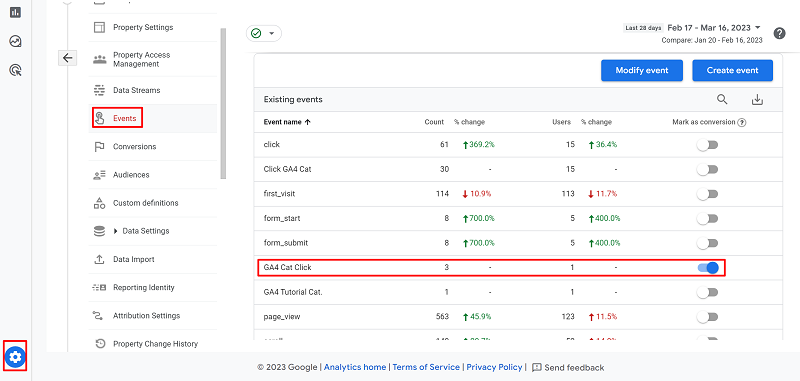
استفاده از بخش Conversions
شما میتوانید از طریق بخش Conversions در Admin هم کانورژن مد نظر خود را از طریق یکی از ایونتهای قبلی، ایجاد کنید. برای انجام این کار باید روی گزینه New conversion event کلیک کنید.
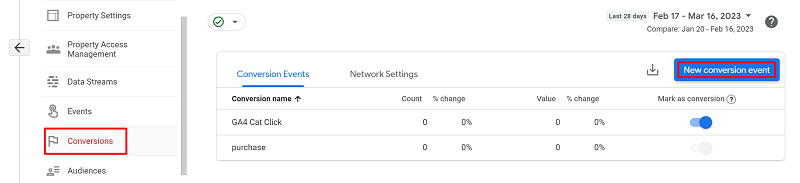
اسم ایونت مورد نظر خود را وارد و سپس روی گزینه save کلیک کنید.
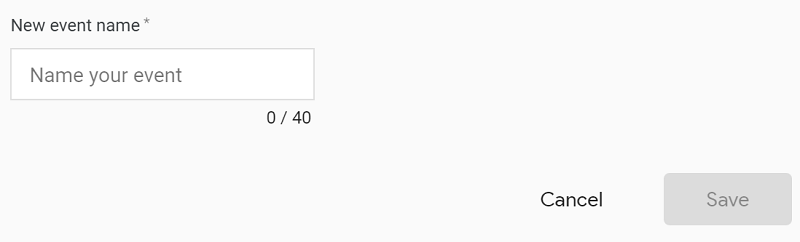
آموزش ساخت کانورژن در آنالیتیکس 4 با استفاده از ایونتهای قدیمی
تصور کنید که ما قصد ایجاد یک کانورژن، هنگام بازدید از دسته بندی آموزش آنالیتیکس 4 داریم. این کانورژن زمانی رخ میدهد که کاربر روی گزینه آموزش رایگان GA4 در سایت کلیک کند و از صفحهای دقیقا به آدرس ” https://negar.digital/category/ga4/” بازدید کند.
برای انجام این کار، 2 راه پیش دو داریم:
- ساخت ایونت از طریق تگ منیجر و سپس تبدیل ایونت به کانورژن در آنالیتیکس 4
- ساخت کانورژن از طریق ایونتهای قبلی مانند page_view
با فرض اینکه شما نحوه استفاده از تگ منیجر را میدانید، در این بخش من روش دوم را به شما آموزش میدهم؛ یعنی ساخت کانورژن با استفاده از ایونتهای قدیمی. برای استفاده از این روش، باید از قابلیت Create Event در آنالیتیکس 4 استفاده کنید. این ویژگی به شما اجازه میدهد تا یک ایونت جدید بر اساس سایر ایونتهایی که ردیابی میشوند، ایجاد کنید. برای دسترسی به این قابلیت باید وارد بخش Admin شوید، سپس روی گزینه Events و Create Event و در نهایت Create کلیک کنید.
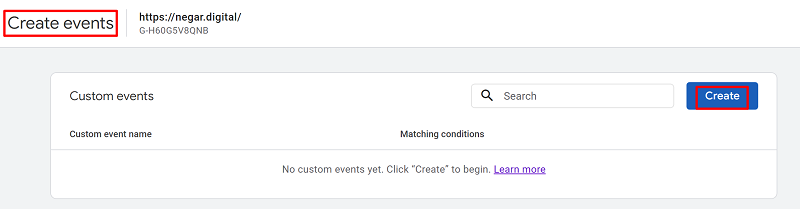
یک اسم معنادار برای ایونت مد نظر خود وارد کنید. به عنوان مثال، ga4_cat_page_view.

سپس به بخش Matching Conditions بروید. در این بخش، باید تعیین کنید که هنگام رخداد چه ایونتی و با چه شرایطی، ایونت شما باید اتفاق بیفتد. در مثال ما، زمانی که کاربر از صفحه آموزش رایگان GA4 دیدن کرد و آدرس صفحه دقیقا مطابق با آدرس https://negar.digital/category/ga4/ بود، باید ایونت با اسم ga4_cat_page_view اتفاق بیفتد.
بنابراین شرط اول، زمانی هست که ایونت page_view، که یکی از ایونتهای قبلی و پیش فرض آنالیتیکس 4 است؛ اتفاق بیفتد. بنابراین event_name برابر با page_view است. شرط دوم زمانی است که آدرس صفحه، برابر با آدرس صفحه مد نظر باشد. بنابراین page_location دقیقا برابر با آدرس صفحه مد نظر است.
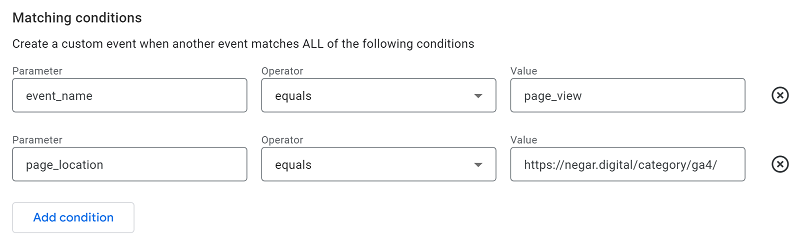
اگر میخواهید، تمام پارامترهای مربوط به ایونت اصلی که در مثال ما page_view است را در این ایونت جدید هم داشته باشید، باید تیک بخش Copy parameters from the source event را فعال نگه دارید. اگر میخواهید اسم برخی از پارامترها را تغییر دهید، باید روی گزینه Add Modification کلیک کنید.
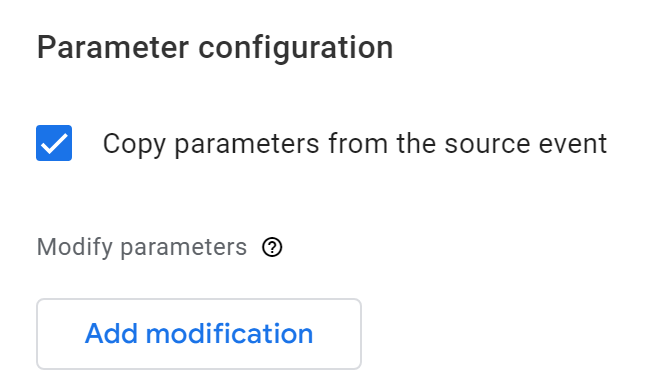
بر اساس توضیحات موجود در داکیومنتهای گوگل آنالیتیکس 4، برای استفاده از مقدار پارامتر دیگر، نام پارامتر را بین دو پرانتز وارد کنید، برای مثال [[source_param_name]]. همچنین برای حذف یک پارامتر، نام پارامتر را اضافه کنید و قسمت “New value” را خالی بگذارید.

بعد از انجام تمام موارد مورد نیاز، روی گزینه Create کلیک کنید.

برای اینکه مطمئن شوید اطلاعات مربوط به این ایونت جدید، به درستی در اختیار آنالیتیکس 4 قرار میگیرد، میتوانید از بخش Debugview در آنالیتیکس 4 استفاده کنید.
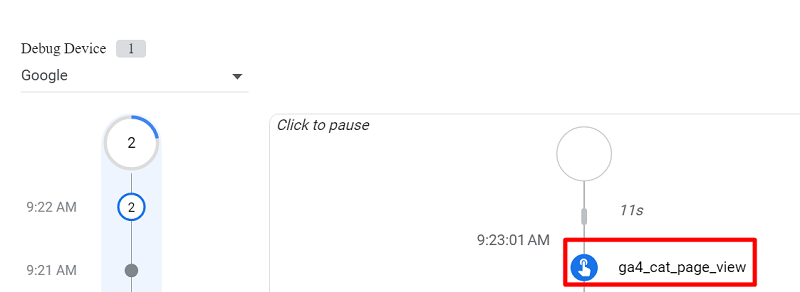
بعد از ایجاد ایونت، نوبت به آن میرسد که ایونت ساخته شده در آنالیتیکس 4 را به کانورژن تبدیل کنید. برای انجام این کار، میتوانید هم از بخش Events استفاده کنید و تاگل مربوط به ایونت را روشن کنید. هم میتوانید به بخش Conversions بروید و اسم ایونت مورد نظر را به عنوان New Conversion Event وارد کنید و سپس روی save کلیک کنید.
💡 نکته مهم: تفاوتی بین روشهای Conversions و All Events برای ساخت کانورژن وجود ندارد. اما اگر یک ایونت جدید ساختید و میخواهید آن را به کانورژن تبدیل کنید، بهتر است از روش Conversions استفاده کنید و منتظر نمانید تا بعد از 24 ساعت، ایونت در لیست All Events نمایش داده شود و سپس آن را به کانورژن تبدیل کنید.


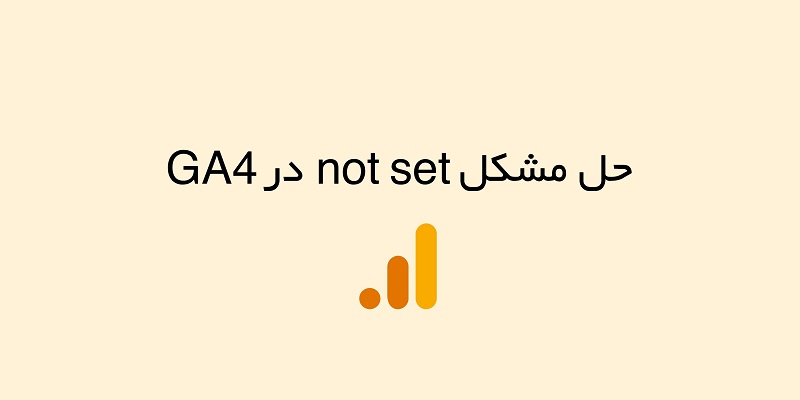
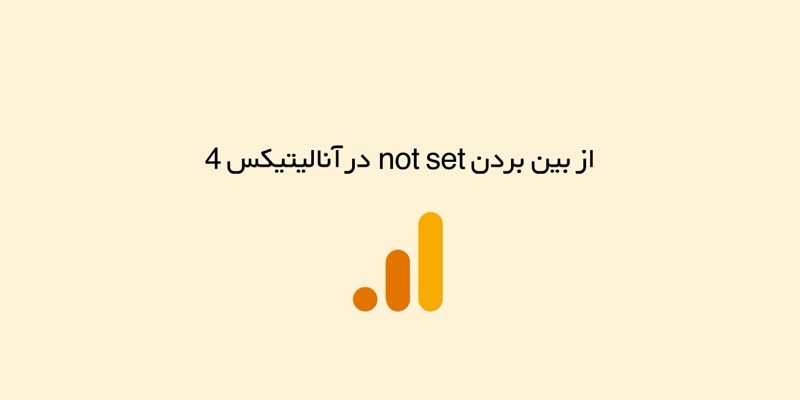




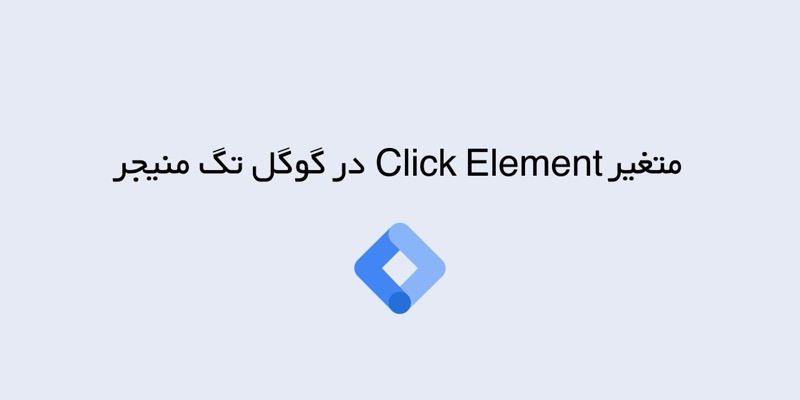
2 پاسخ
خانم پورجواد اموزش هاتون به شدت خوبه برای من به شخصه ک خیلی ب جزییات توجه میکنم.خیلی قشنگ توضیح میدید.ممنونم ک رایگان تجربیات تونو مینویسید
درود بر شما، خیلی خوشحالم که براتون مفید هست 🙂 ممنونم از همراهی شما